SNT
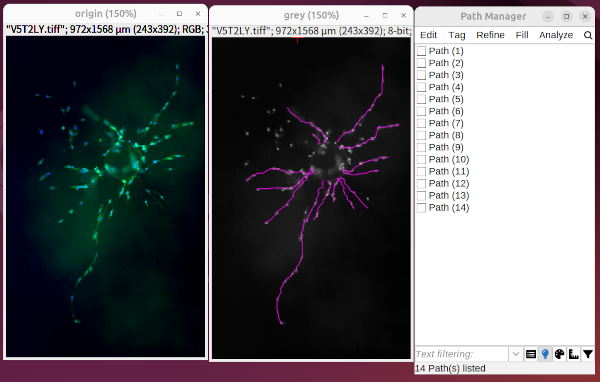
安裝
SNT 目前是透過 Fiji 的 Neuroanatomy 更新站點進行分發。
第一次從 Fiji 選單 (Plugins › Neuroanatomy › SNT) 啟動 SNT 時,系統應該會提示自動下載所需的相依套件。如果沒有出現提示:
- 執行 Fiji (
Help › Update…)。 - 點擊
Manage update sites。 - 搜尋並勾選
Neuroanatomy更新站點。 - 點擊
Apply changes並重新啟動 Fiji。
自動追蹤
- 建立二值化影像,並圈選出細胞本體,然後開啟SNT,如果合要求,自動會問是否進行自動追蹤。
- 若無,則在SNT視窗執行
File > Autotrace Segmented Image..進行設定 - 若要更改參數重作trace,則執行SNT的
Utitlities > Extract Paths from Segmented Image...
手動追蹤
1. 開始一條新路徑
步驟 I:選擇起點
S鍵: 切換游標自動吸附功能。預設情況下,游標會自動吸附到附近最亮的像素。若要手動控制節點位置,可以按S鍵關閉此功能。- 左鍵點擊: 在影像中找到路徑的起點,點擊左鍵來標記它。
步驟 II:選擇後續點
- 左鍵點擊: 移動到同一結構上的下一個點,點擊左鍵。SNT 會自動搜尋這兩點之間的路徑。
C或Esc鍵: 若自動搜尋進度不佳,可以按C或Esc取消搜尋,然後選擇一個離起點更近的點重新嘗試。Z鍵(在Cursor Auto-snapping面板中設定): 將 Z 值增加到大於 0,可以讓游標在移動時自動在 Z 平面進行導航,幫助你找到最亮的體素。
步驟 III:確認臨時路徑
Y鍵: 當 SNT 找到路徑後,會顯示為青色(臨時路徑),並詢問是否確認。如果路徑符合預期,按Y確認。確認後,路徑會變成紅色。N鍵: 如果路徑不正確,按N拒絕,程式會回到上一步,讓您重新選擇後續點。F鍵: 當您完成這條路徑的追蹤後,按F結束路徑。完成的路徑會顯示為洋紅色,程式回到步驟 I,準備開始新路徑。
小提示: 熟練後,您可以在 Options 選項卡下的 Temporary Paths 區塊中關閉臨時路徑的確認步驟,以加快追蹤速度。
2. 從現有路徑分岔
步驟 I:選擇要分岔的路徑
G鍵: 將滑鼠游標移到目標路徑附近,然後按G來選中它。選中後,路徑會顯示為預設的綠色。- 右鍵 →
Select Paths by 2D ROI: 在影像上畫一個粗略的 2D 範圍,選取範圍內的路徑。 - 路徑管理器 (Path Manager): 直接在路徑管理器中點擊選取目標路徑。
步驟 II:選擇分岔點
Alt+Shift+ 左鍵點擊: 按住這兩個鍵,將滑鼠移到分岔點,你會看到游標變成一個帶有「Fork Point」標註的紅色十字。在此點擊左鍵,即可強制在新路徑的起點建立分岔。- 右鍵 →
Fork at Nearest Node: 另一種方式是放大到分岔點,然後右鍵點擊影像,從右鍵選單中選擇此選項。
步驟 III:延伸路徑
一旦選定分岔點,就可以像追蹤新路徑一樣,依照上述步驟繼續延伸路徑(建立臨時路徑並確認)。當您完成這條分岔路徑時,在路徑管理器中會看到它被記錄為原始路徑的「子路徑」。
小提示: 您也可以在 Options 選項卡下的 Temporary Paths 區塊中簡化分岔的快速鍵組合。
精準點位放置
本方法要求 XY、ZY 和 XZ 視圖都可見,以實現精確定位。
- 尋找大致位置: 在 XY 視窗中移動滑鼠,按住
Shift鍵同步所有視圖。 - 啟用自動吸附: 在
Main標籤頁中啟用「游標自動吸附」,讓游標自動吸附到局部最大值。紅色十字游標會標示最有可能的位置。 - 放大: 按
+鍵放大,所有視窗都會以游標位置為中心放大。每次放大後,請確保游標仍停留在目標結構上。您可以在Options選項卡的Views元件中調整是否同步所有視圖的縮放。 - 定位中心:
- 如果自動吸附已啟用,只需將滑鼠懸停在結構上。
- 否則,在每個視窗中移動滑鼠並使用滾輪,同時按住
Shift鍵同步視圖。
- 常用快捷鍵:
S鍵: 隨時按S可切換自動吸附。M鍵: 按M可「點擊」體素列中最亮的體素。
- 開始路徑: 在滿意的點位上點擊滑鼠左鍵。
- 精修: 追蹤完成後,可在路徑管理器中使用
Refine/Fit › Fit Path...選項,將路徑對齊到結構的中線。
在舊版 3D 查看器中追蹤
舊版 3D 查看器允許在 3D 場景中進行追蹤。
- 啟動查看器: 在 SNT 對話框的
3D選單中,選擇Legacy 3D Viewer。在Viewer下拉選單中選擇New with image…並按下Apply。 - 追蹤與導航:
- 追蹤模式: 在 ImageJ 工具列中按
W鍵激活「魔術棒工具」,然後在 3D 場景中點擊。追蹤方式與 2D 相同。 - 分岔: 像 2D 畫布一樣,按住
Alt+Shift進行分岔。 - 導航模式: 按
H鍵激活「手形工具」來與場景互動。 - 旋轉: 按住滑鼠中鍵並拖曳。如果手形工具激活,可使用左鍵拖曳。
- 平移: 按住
Shift+ 滑鼠中鍵並拖曳。如果手形工具激活,可使用Shift+ 左鍵拖曳。 - 縮放: 使用滑鼠滾輪。
- 提示: 3D 查看器無法識別 2D 畫布的右鍵選單,例如
Path Editing。
- 追蹤模式: 在 ImageJ 工具列中按
合併/連接路徑 (Merging/Joining Paths)
您可以在 Edit Mode 中合併或連接兩條路徑。
- 進入編輯模式: 選擇一條路徑,在影像畫布上右鍵點擊,選擇
Edit Mode。 - 激活合併節點: 將滑鼠懸停在要合併的第一個節點上。
- 選擇第二條路徑: 按
G鍵選擇第二條路徑,並懸停在第二個合併節點上。 - 執行合併: 打開右鍵選單,從
Connect To (Start Join)或Connect To (End Join)選單中選擇第一條路徑。
重要提示: - 只有當至少一個節點是末端節點時才能合併,以避免創建循環。 - 合併方向從父路徑到子路徑。如果方向錯誤,SNT 會自動重新定向。 - 禁止創建循環連接。 - 推薦使用路徑管理器 (Path Manager) 中的
Edit選單來合併或連接路徑。
如何獲取所有突起的長度
在 SNT 中,要獲取所有突起(或稱分支、枝芽)的長度,您主要會使用「Measurements (測量)」功能。SNT 提供了多種方式來進行測量,具體取決於您是想測量整個細胞的突起,還是選定部分路徑的突起。
測量完整細胞的突起長度 (Cell-based Measurements)
如果您想測量一個完整的、已經重建好的細胞(SNT 稱之為「connected component」,即有根的樹狀結構)的所有突起長度,可以這樣操作:
- 開啟 SNT 主介面: 確保您的 SNT 插件已啟動。
- 選擇命令:
- 在 SNT 的主對話框中,點擊選單列的
Analysis › Measure…。 - 或者,如果您正在使用 Reconstruction Viewer (重建查看器),則點擊
Analyze & Measure ›。
- 在 SNT 的主對話框中,點擊選單列的
- 配置測量對話框:
- 這會開啟一個「Measurements」對話框。
- 在這裡,您可以搜尋和選擇您感興趣的指標。對於「所有突起的長度」,您通常會尋找類似於 Cable Length (纜線長度) 或 Total Length (總長度) 這樣的指標。
- 您還可以選擇渲染測量過的細胞,並匯總現有的測量結果。
- 透過「齒輪」選單 (Gear menu),還可以訪問離線指南。
- 執行測量: 確認您的選擇後,點擊對話框中的按鈕(通常是
OK或Measure)來執行測量。SNT 會輸出一個表格,其中包含您選擇的所有指標的數據。
測量選定路徑的突起長度 (Path-based Measurements)
如果您只想測量 Path Manager 中選定的一組路徑(例如,您只對某個特定區域或特定分支的枝芽長度感興趣),則可以透過 Path Manager 進行操作:
- 開啟 Path Manager: 確保您的 Path Manager 視窗已開啟,並顯示您的重建路徑。
- 選擇/過濾路徑: 在 Path Manager 中,選取(點擊)或過濾出您想要測量的特定路徑。
- 選擇命令: 在 Path Manager 的選單中,點擊
Analyze › Measurements。 - 獲取結果: 這將針對您選定的路徑,生成相應的測量結果。
區分細胞級和路徑級測量的重要性: SNT 區分了這兩類測量是為了提供靈活性: - 路徑級測量可以對任何結構執行,甚至是有循環 (loops) 的結構。 - 細胞級測量要求結構必須是一個圖論樹 (graph-theoretic tree)(即沒有循環,每個節點只有一條通往根部的路徑)。
大部分 SNT 測量指標在 Metrics 頁面有詳細描述。GUI 中可用的測量通常是單一值的指標,而許多其他測量則可以透過腳本來獲取。
快速測量 (Quick Measurements)
SNT 還提供了一個便利的 Quick Measurements 命令:
- 在 SNT 主對話框的
Analysis選單中。 - 在 Reconstruction Viewer 的
Analyze & Measure選單中。
這個命令會使用預設設定立即檢索常用指標,無需額外的提示。
注意事項
- 擬合路徑 (Fitted Paths): 有些細胞級測量可能在混合了擬合和未擬合路徑時不可用,因為路徑是獨立擬合的,可能不知道原始的連通性。若遇到這種情況,測量結果可能顯示為
NaN。您可以考慮使用「原地擬合 (Replace existing nodes)」選項來擬合路徑,或使用 Path Manager 的Edit › Rebuild…命令來重新計算路徑之間的關係。 - 統計分析: SNT 可以匯總比較報告和簡單的統計報告(雙樣本 t 檢定/單向 ANOVA),最多支持六組細胞的比較。這在
Comparing Reconstructions中有詳細描述。